JetBackup est une fonctionnalité de sauvegarde adaptée et prête à l'emploi que KnownHost propose avec les services d'hébergement Web*. Si vous avez des services d'hébergement Web avec nous, vous verrez très probablement l'option Jetbackup 5 dans le panneau de contrôle. Découvrez comment restaurer la sauvegarde de fichiers/répertoires à l'aide de JetBackup 5 ?
1. Connectez-vous à cPanel en utilisant Nom d'utilisateur &Mot de passe . c'est à dire; (https://votredomaine.com:2083 ou https://votredomaine.com/cpanel)
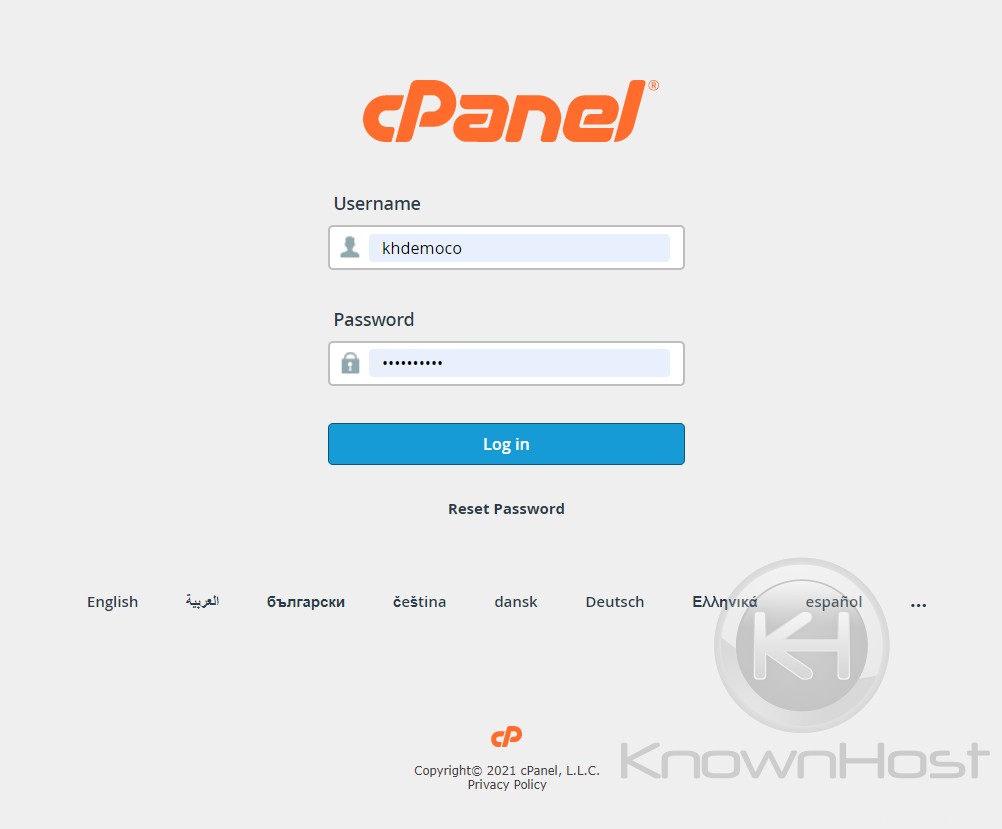
2. Naviguer vers Fichiers → JetBackup 5 .

3. Pour afficher les sauvegardes complètes existantes, naviguez pour Restaurer & Télécharger → Accueil Répertoire .
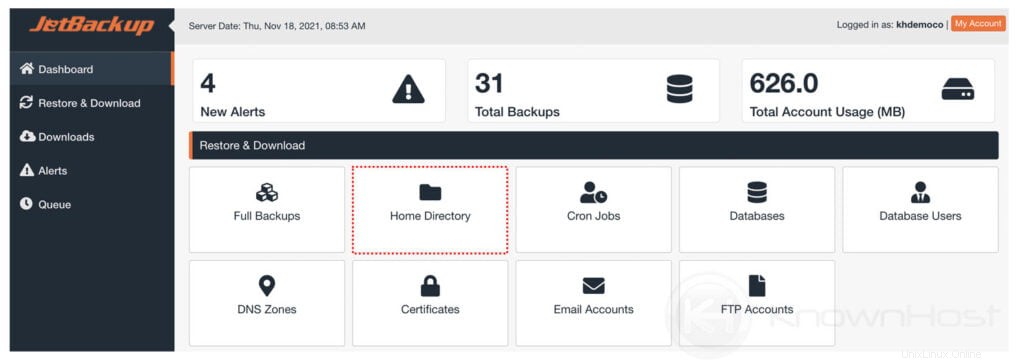
4. Ici, vous pouvez voir la liste de toutes les sauvegardes disponibles du répertoire personnel.
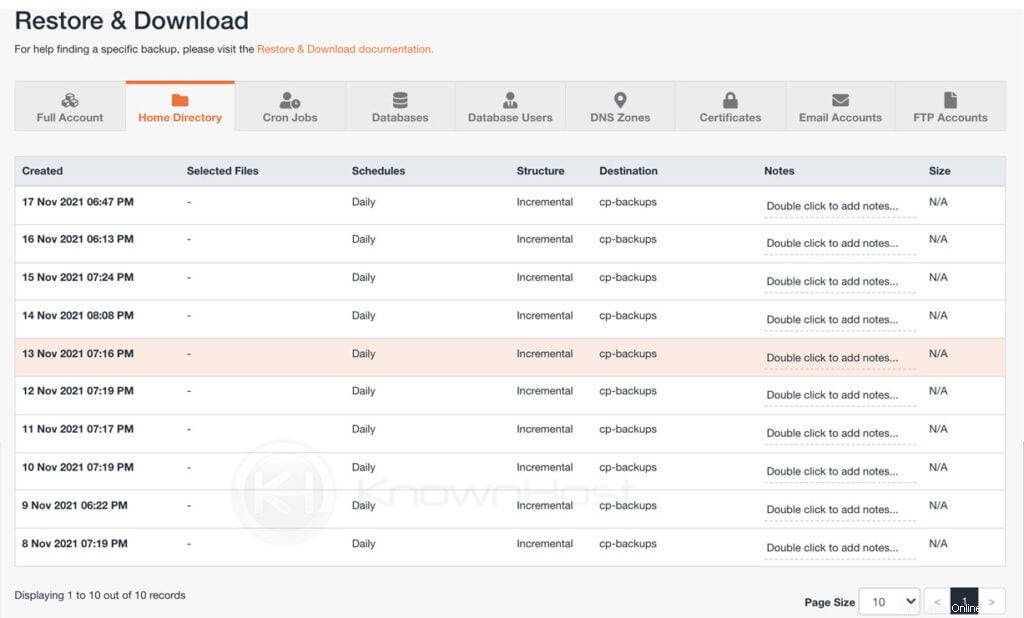
5. Sélectionner le désiré sauvegarde → Cliquez sur Modifier Fichier Sélection .
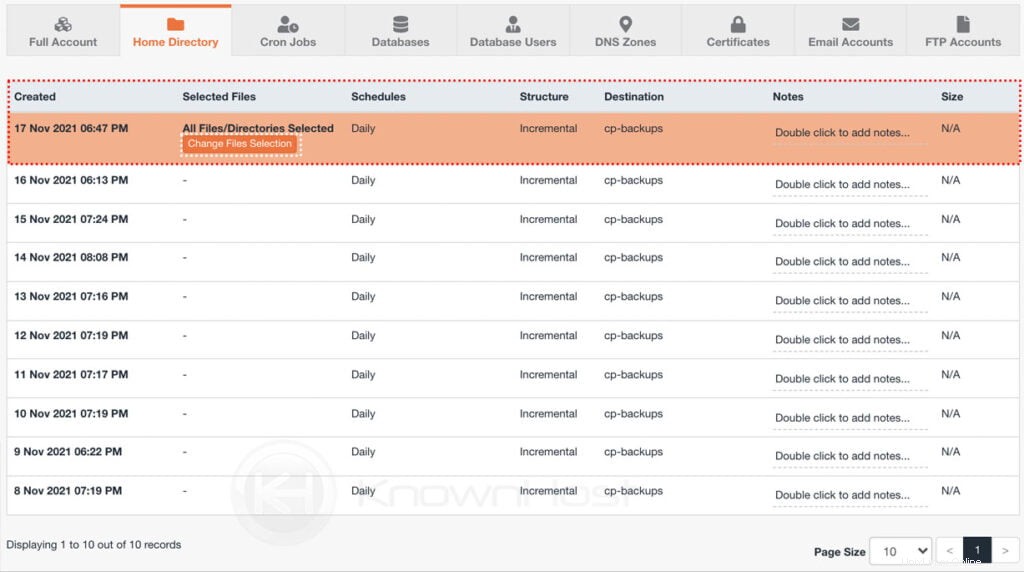
6. Si vous souhaitez restaurer le Annuaire → Sélectionner Répertoire → Cliquez sur Sélectionner Fichiers .
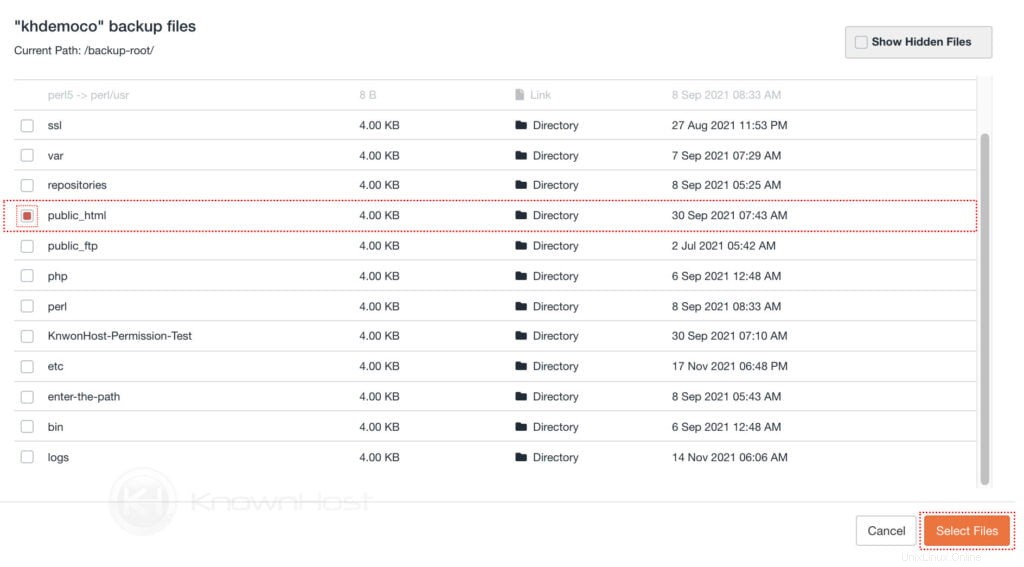
7. (Facultatif) Si vous souhaitez sélectionner le spécifique Fichier → Naviguer à la destination → Sélectionner le Fichier /Fichiers → Cliquez sur Sélectionner Fichiers .
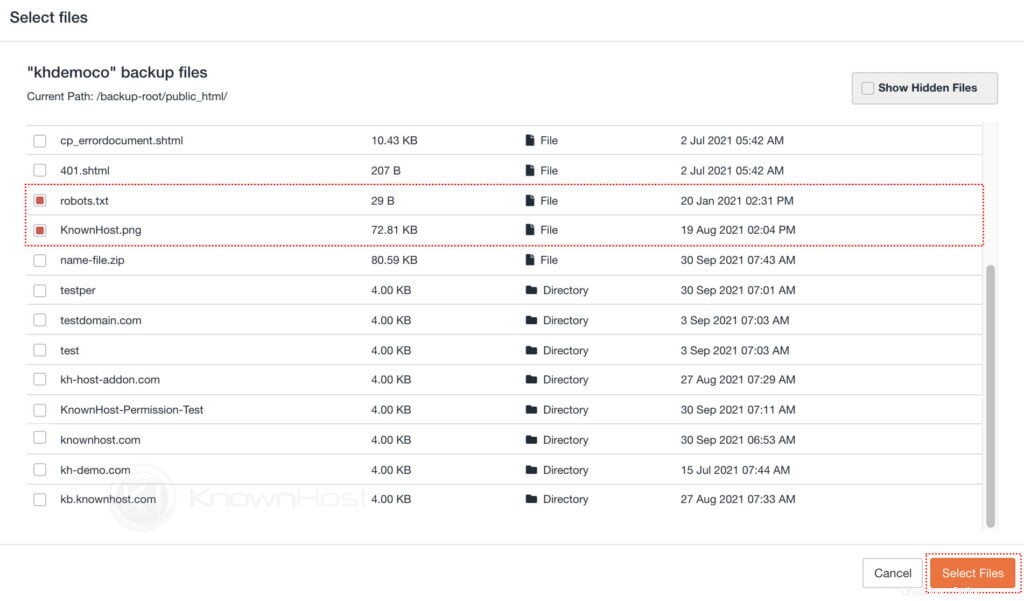
8. Enfin, cliquez sur Restaurer .
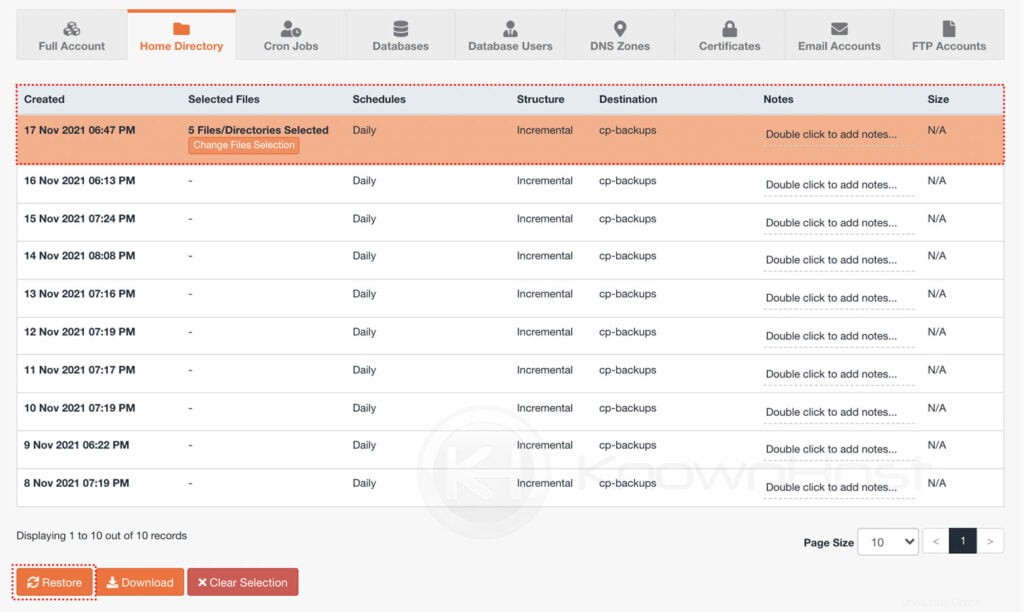
9. Dans la restauration Résumé , vous pouvez voir les éléments sélectionnés qui seront restaurés. Vous pouvez également sélectionner/désélectionner des éléments → Cliquez sur Restaurer Sélectionné Articles .
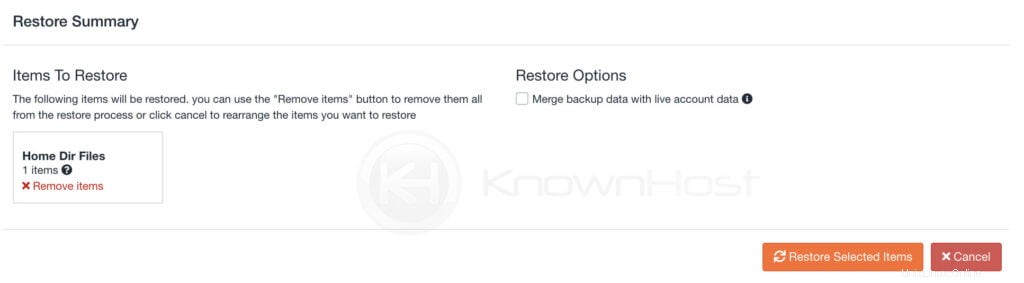
10. Maintenant, à partir du back-end, la restauration va commencer et que vous pouvez surveiller depuis le Jetbackup → File d'attente . Une fois la restauration terminée, vous pouvez voir le message Terminer message dans le Statut rubrique.
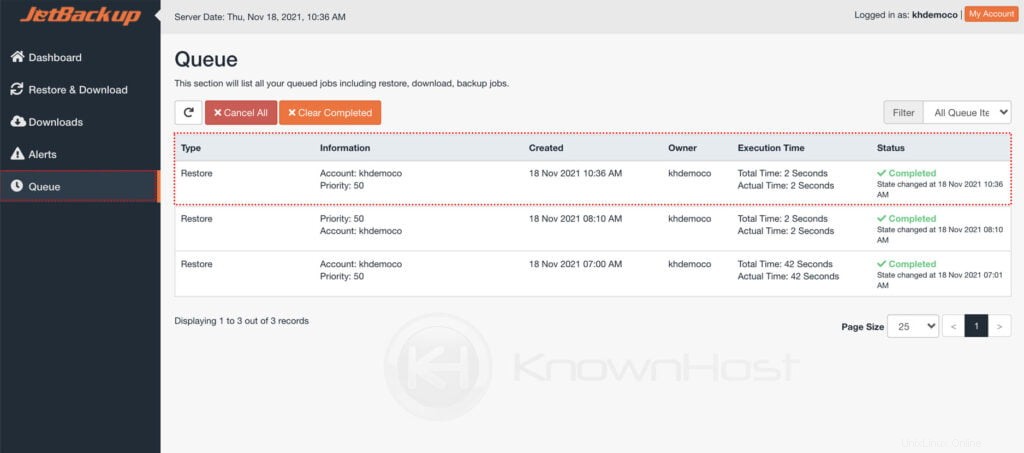
Félicitations ! Vous avez restauré avec succès la sauvegarde du répertoire ou des fichiers avec Jetbackup 5.
Conclusion JetBackup 5
Maintenant que nous avons expliqué comment restaurer une sauvegarde de fichiers/répertoires spécifiques à l'aide de JetBackup 5 si vous n'êtes pas client de KnownHost, Jetbackup et les sauvegardes dépendent de la politique de rétention du fournisseur d'hébergement.